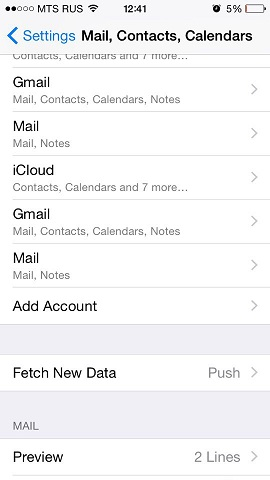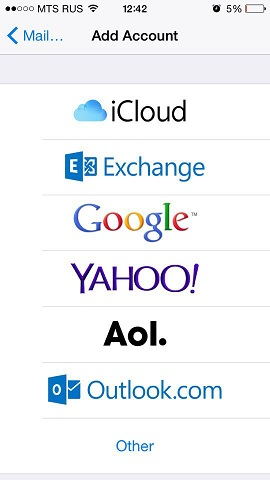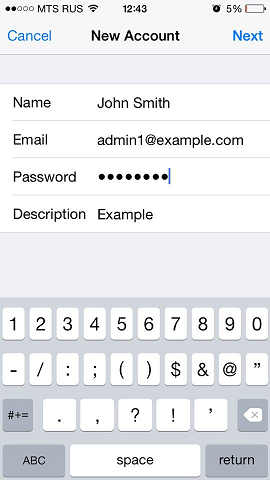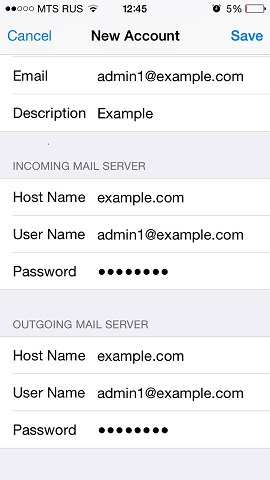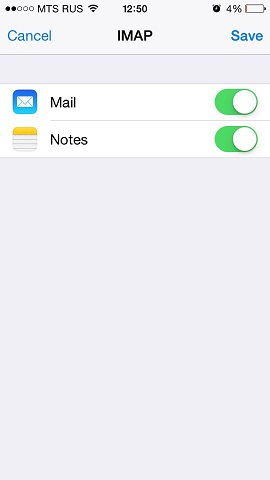Toegang via iPhone¶
De aanwijzingen in deze sectie zijn gecontroleerd in iPhone 5s.
Een mailaccount instellen op de iPhone:
Ga naar Settings > Mail, Contact, Calendars en selecteer Add Account.
In de lijst met e-mailaanbieders die wordt weergegeven selecteert u Other. Tik vervolgens op Add Mail Account.
Op het scherm New Account geeft u de volgende informatie op:
Tik op Volgende. Bovenaan het volgende scherm selecteert u IMAP (als u een kopie van ontvangen mailberichten op de server wilt bewaren) of POP. Geef vervolgens de details op van uw servers voor inkomende en uitgaande e-mail. Voor beide servers moet u de volgende informatie opgeven:
Als de e-mailconfiguratie eenmaal is toegevoegd tikt u op Opslaan om door te gaan. De verbinding met de opgegeven server zal worden gecontroleerd. Als de verbinding in orde is ziet u het scherm waar u kunt kiezen welke gegevens u met uw telefoon wilt synchroniseren.
Als alle informatie is opgegeven tikt u op Opslaan om te opgegeven informatie te bewaren. Uw iPhone zal nu uw accountgegevens controleren. Als dit is geslaagd komt u terecht op het scherm Mail. Uw account zal nu worden weergegeven in de sectie Accounts.
Notitie
Als u problemen ondervindt bij het synchroniseren van uw berichten dan kunt u de mappen handmatig instellen. Hiertoe selecteert u uw nieuw aangemaakte account en u gaat naar de sectie Advanced. Hier kunt u een postvak selecteren (Drafts, Sent, Deleted, Archive) en de bijpassende map op de server. Op deze manier blijven uw mappen gesynchroniseerd ongeacht de manier waarop u toegang tot uw e-mail heeft.